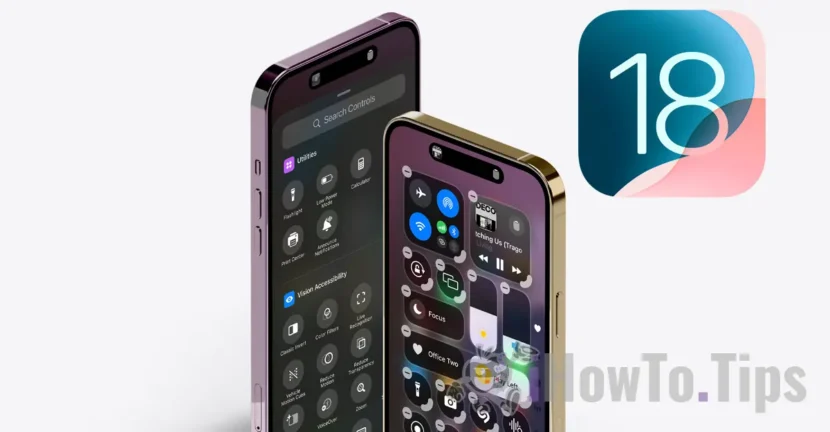Новий центр управління в iOS 18 повністю переглянуто, поділяючись на кілька сторінок, які користувачі можуть налаштувати. На першій сторінці показані улюблені перевірки, якими вже використовуються користувачі iPhone, такі як Wi-Fi, Bluetooth, Lantern, яскравість екрана, гучність та інші індивідуальні функції користувачів. За замовчуванням друга сторінка присвячена контролю за медіа та Apple Music. Третя сторінка присвячена для управління розумними пристроями в додатку Home, тоді як остання сторінка показує перемикачі підключення.
У той же час новий центр управління в iOS 18 пропонує користувачам можливість додати нові сторінки з функціями, до яких вони можуть швидко отримати доступ. Таким чином, користувачі можуть краще реорганізувати ярлики і навіть змінити їх розмір.
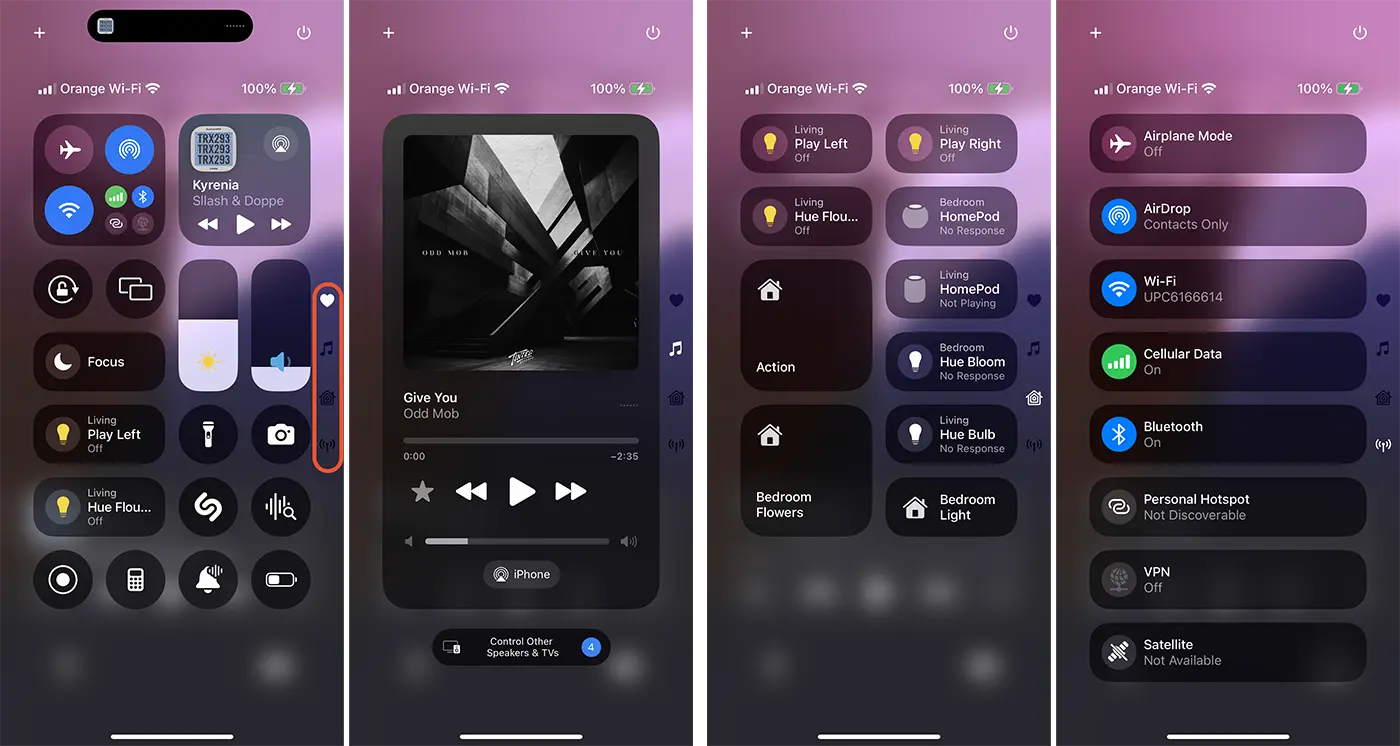
У верхній частині правого центру управління, Apple також додала кнопку швидкого закриття пристрою. Ця кнопка закриття iPhone дуже вітається, адже багато користувачів забувають, що таке поєднання кнопок, які потрібно натиснути для закриття пристрою.
Найважливішою новинкою є новий API для центру управління, який дозволяє розробникам створювати комутатори для третього додатків. Ці комутатори дозволять користувачам контролювати дії з додатків без необхідності їх відкривати. В основному, Центр управління в iOS 18 стане галереєю для додатків та швидким доступом до деяких функцій iPhone.
Як можна налаштувати центр управління в iOS 18
Налаштування центру управління в iOS 18 можна зробити легко за кроками нижче:
1. Слайди зверху вниз у верхньому правому куті екрана iPhone, щоб відкрити центр управління.
2. Натисніть на знак плюс (+) у верхньому лівому боці.
3.
Знак мінус (-) з’явиться на кожній швидкій функції зліва, звідки його можна усунути з центру управління. Деякі функції пропонують можливість змінити розмір. На них він з'являється як потовщений край (або ручка) з правого боку, де ви можете потягнути за зміну.
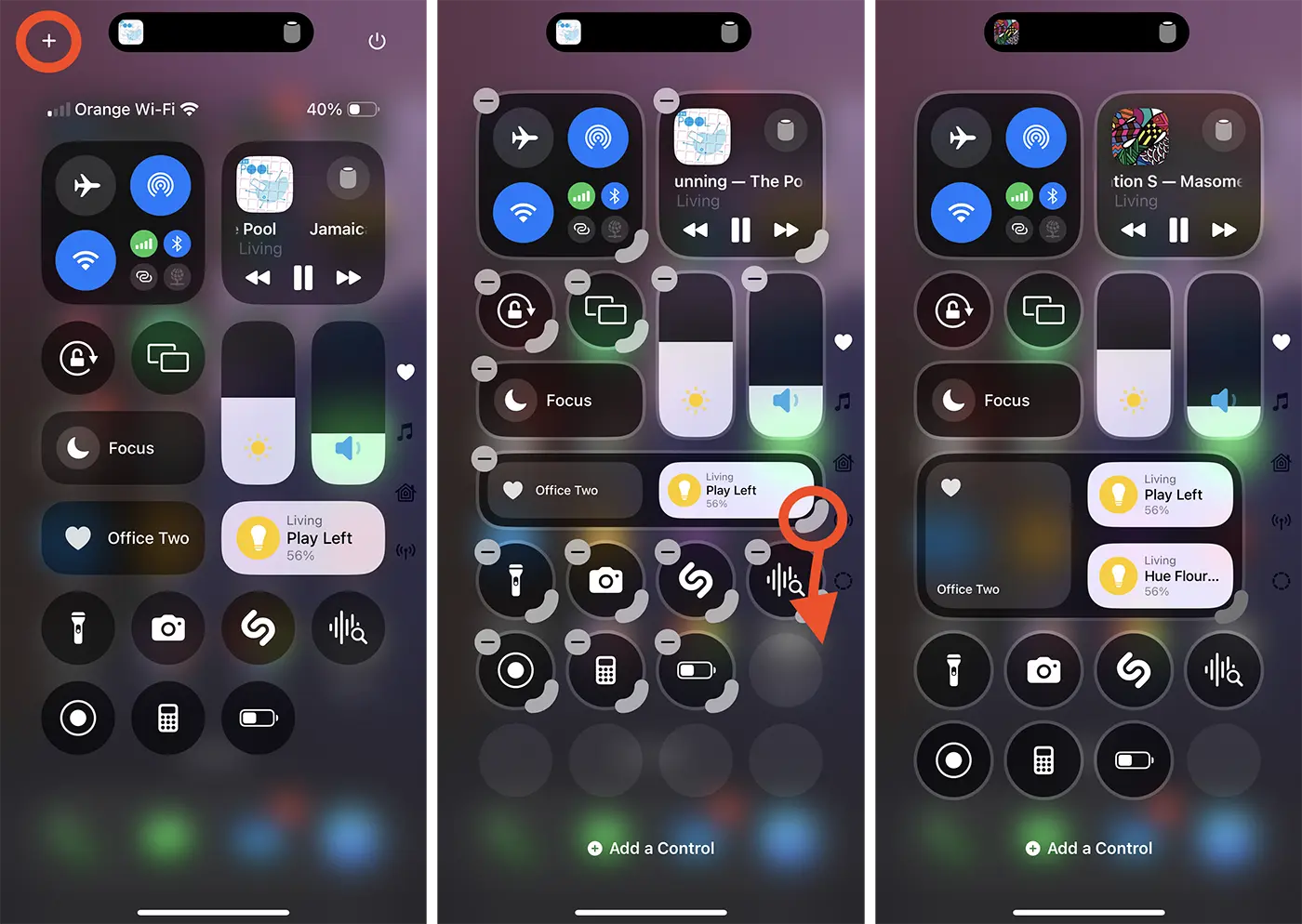
У той же час, нова структура центру управління дозволяє переставляти швидкі функції на кожній сторінці та додавати нові персоналізовані сторінки, якщо ви хочете кращої організації.
Якщо ви хочете додати нові швидкі функції в центрі управління, все, що вам потрібно зробити, - це отримати доступ до опції додавання (додавання) в нижній частині екрана. Буде відкрита галерея швидких варіантів, яка може бути додана до Центру управління в iOS 18.
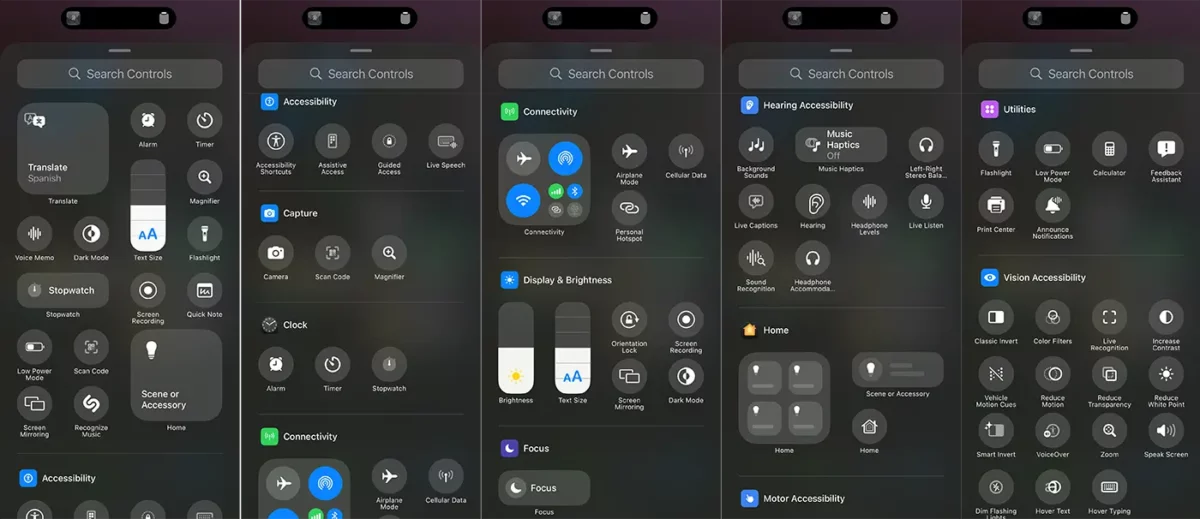
На додаток до цих варіантів публікації та організації швидких функцій центру управління, Apple пропонує розробникам API, за допомогою якого вони можуть створювати швидкі функції власних додатків. Таким чином, деякі функції додатків будуть доступні з центру управління, без необхідності користувача відкрити програму.
Пов'язаний: Налаштування головного екрану на iOS 18.
На закінчення, Центр контролю в iOS 18 сильно відрізняється від попередніх версій iOS. Це набагато динамічніше, пропонуючи простий інтерфейс персоналізації та організації швидких функцій. Ця зміна центру управління також присутня на пристроях iPad з операційною системою iPados 18.